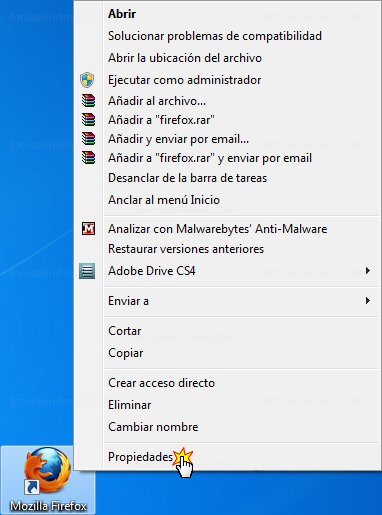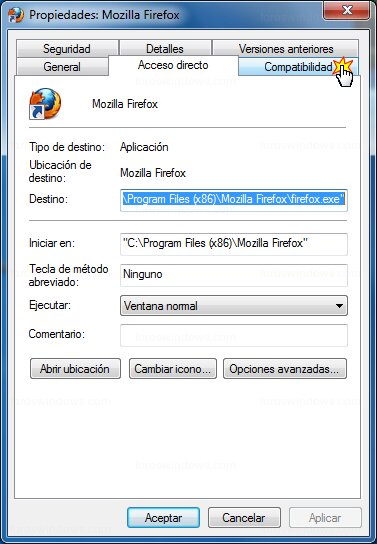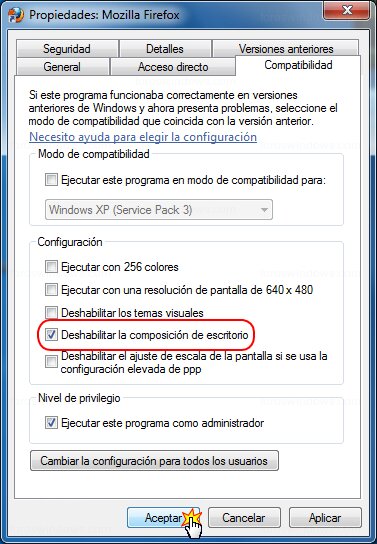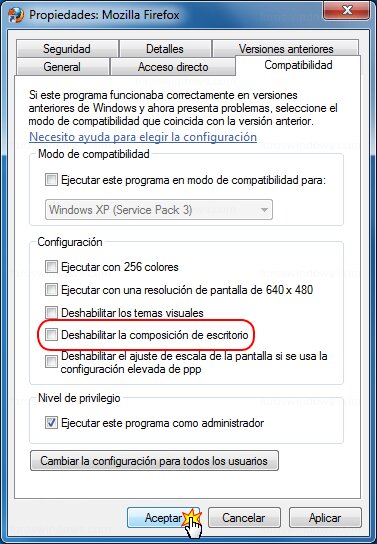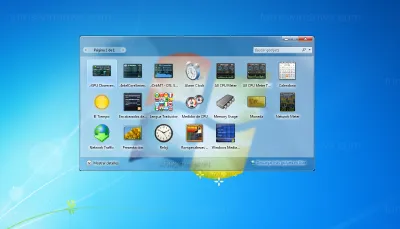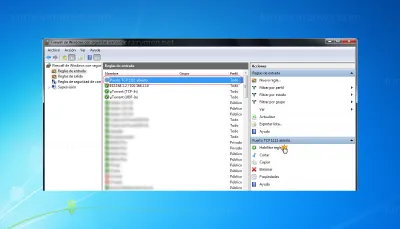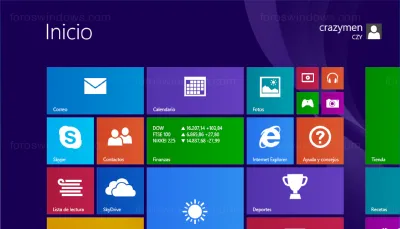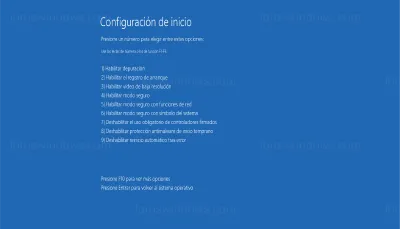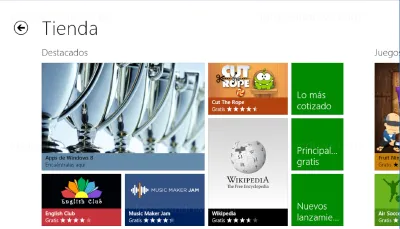Deshabilitar la composición de escritorio para determinadas aplicaciones
La composición del escritorio proporciona los elementos de interfaz de usuario de Windows Aero, como puedan ser las ventanas translúcidas.
El Aero como es lógico consumirá micro y ram (muy poco de ambos),pero para hacer los efectos de ventanas translúcidas y demás lo que mas se usa es la potencia de la tarjeta gráfica.
Si tenemos un equipo con una gráfica limitada tendremos que desactivar el Aero si queremos que el equipo se mueva con soltura, si la gráfica es potente no hay ningún problema con tener el Aero activado.
En el caso de tener una gráfica de gama media, el Aero ira bien, pero cuando ejecutemos un juego o cualquier otra utilidad que tire de gráficos notaremos lentitud o tirones como en el caso de los juegos.
Si para ejecutar un juego actual necesitamos el 100% de la potencia de nuestra gráfica para que no de tirones, si tenemos en uso el Aero nos esta quitando un poco de potencia para el juego, entonces con una gráfica de gama media-baja deberemos de desactivar el aero para conseguir un poco mas de soltura en los juegos.
En este caso podemos hacer dos cosas, desactivar el Aero al completo si Windows 7 va lento o deshabilitar la composición de escritorio de Windows 7 para determinadas aplicaciones cuando en Windows 7 vaya bien el Aero pero para juegos vaya lento.
¿Cómo deshabilitar la composición de escritorio para determinadas aplicaciones?
Lo podemos usar tanto en ejecutables (.exe) como en accesos directos (.lnk),en este ejemplo vamos a hacerlo con un acceso directo de Mozilla Firefox.
Damos al botón derecho del ratón encima del icono de acceso directo y seleccionamos propiedades.
En la ventana que nos sale, pinchamos en la pestaña compatibilidad.
Marcamos la casilla Deshabilitar la composición de escritorio y pinchamos en aceptar.
Ejecutamos el acceso directo con doble clic para que se arranque el Mozilla Firefox, veremos como desaparece la barra translúcida de Windows 7 y nos aparece un mensaje que dice La combinación de colores se cambió a Básico de Windows 7.
Ahora ya podemos usar el Mozilla Firefox sin la composición de escritorio y cuando cerremos el Mozilla Firefox volverá a su estado original. A partir de ahora cuando se ejecute Mozilla Firefox, primero desactivara la composición de escritorio de Windows 7, después arrancara Mozilla Firefox y una vez que terminemos de usarlo al cerrarlo se cerrara la aplicación y después volverá a activar la composición de escritorio.
Como es lógico esto que acabamos de hacer no vale de nada porque no vamos a notar ninguna mejora, ya que el Mozilla Firefox no consume la potencia de la tarjeta gráfica, lo ideal seria hacerlo en accesos directos a juegos que es donde realmente la gráfica necesita toda su potencia.
En el caso de que queramos dejarlo como estaba, debemos repetir los pasos para desmarcar la casilla Deshabilitar la composición del escritorio y aceptar.